1.环境准备
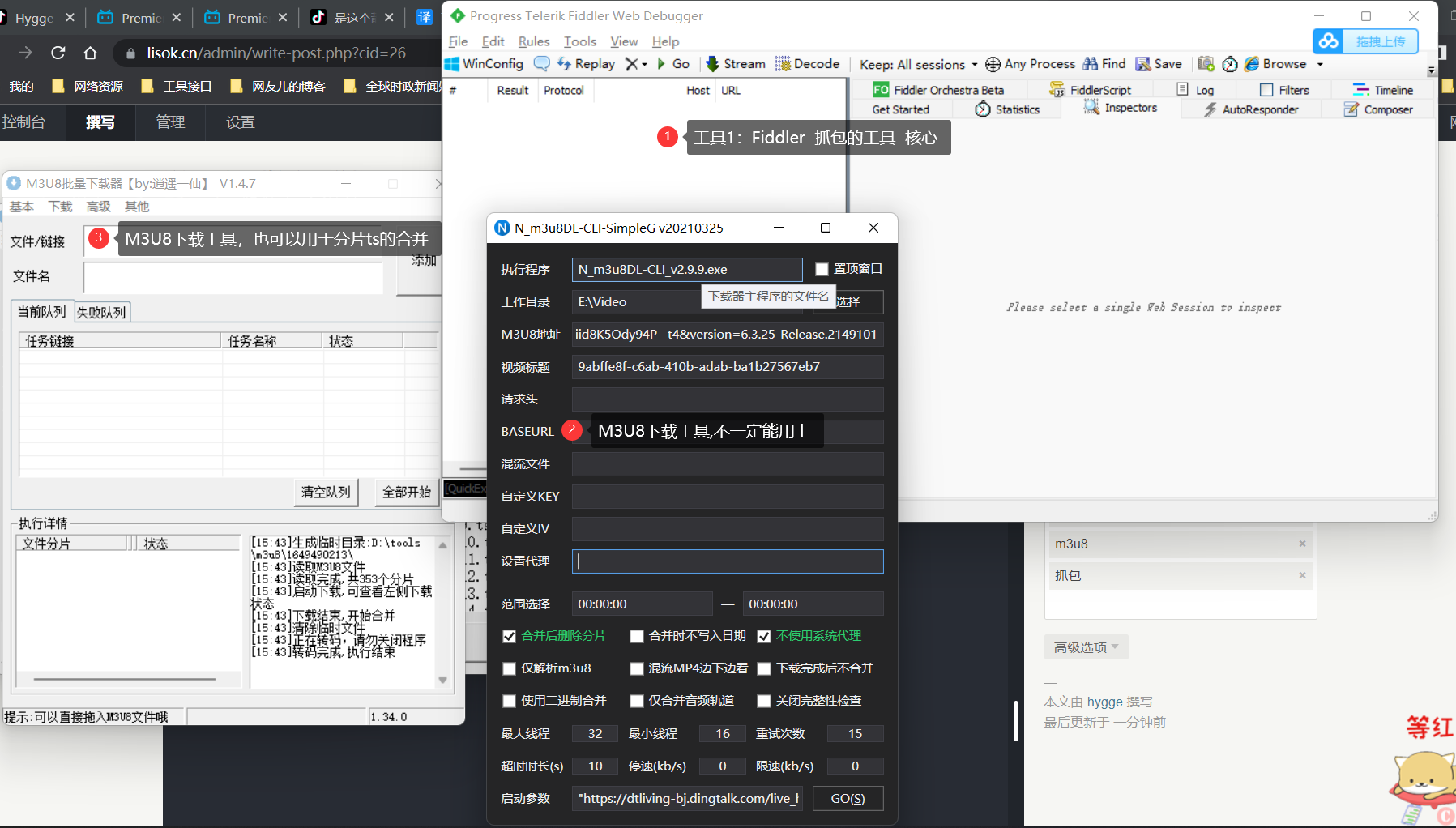
除了Fiddler需要稍微配置下,其他的都是拿来即用的。
下载地址: https://wwu.lanzouw.com/b011h8yuh
密码:9csk
2.Fiddler的配置
设置Fiddler捕捉HTTPS流量点击Tools,选择Options...
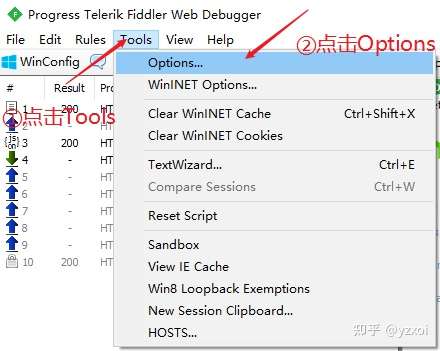
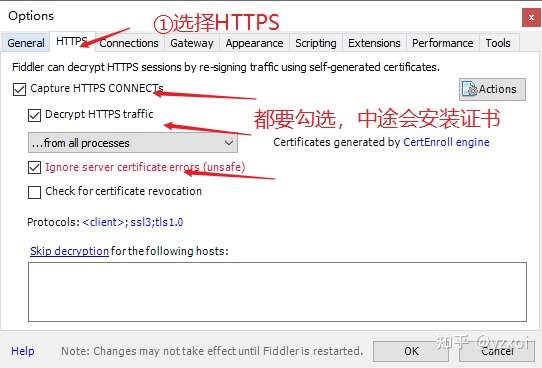
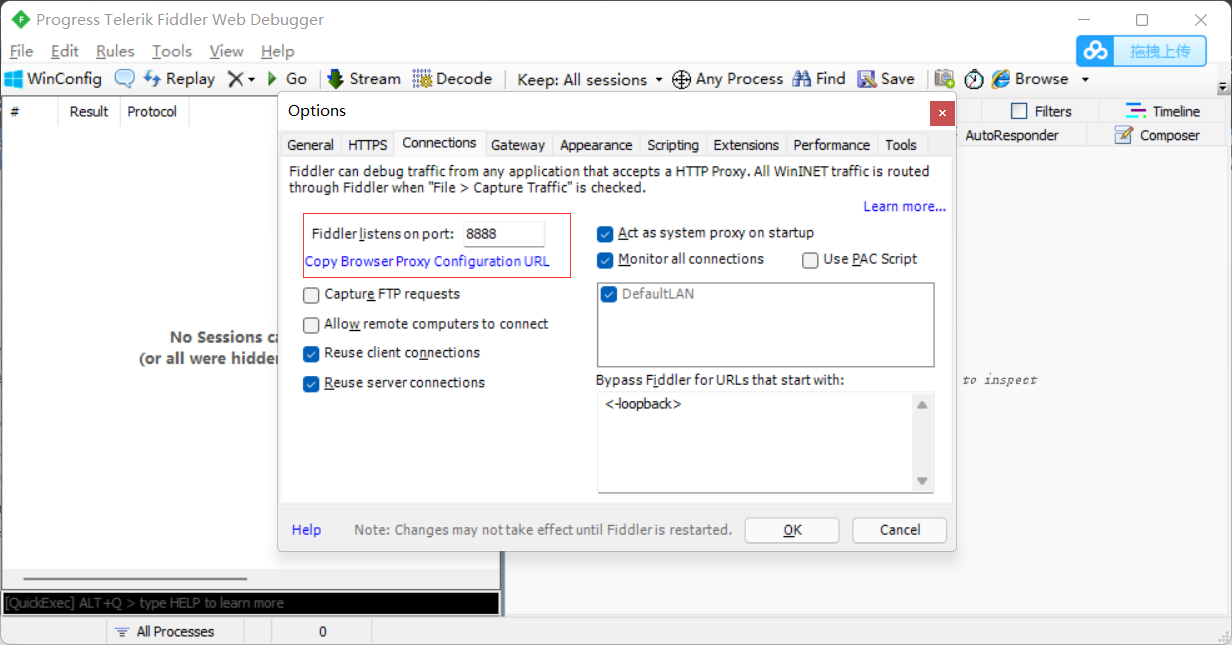
这儿个端口记下来,待会需要用到,默认的是8888
3.启动DingTalk
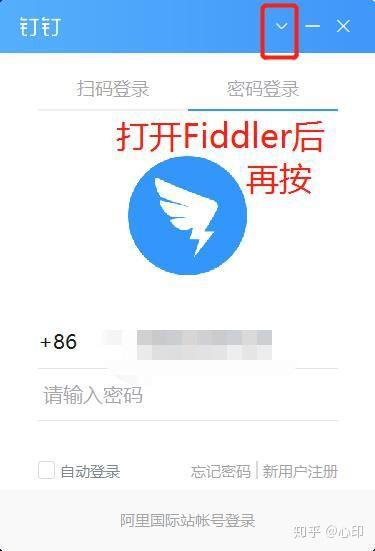
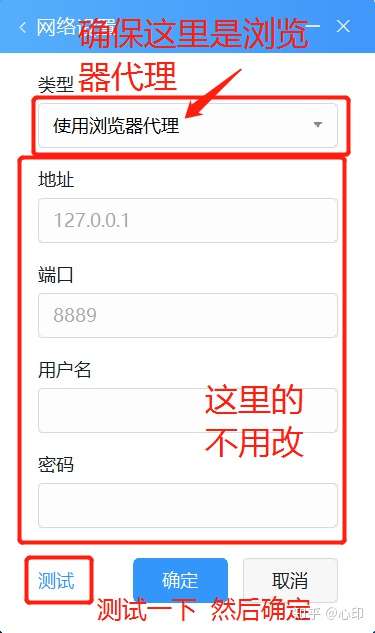
 为了节省空间 用的别人的图,但是这里的端口要和刚才强调的一致奥,我刚才的是8888,所以这里也要填8888
为了节省空间 用的别人的图,但是这里的端口要和刚才强调的一致奥,我刚才的是8888,所以这里也要填8888
若测试连接失败可以检查如下item:
- 测试是否有其他软件接管了你的浏览器代理(Clash)
- 访问http://127.0.0.1:port/ 下载并安装证书
- 重新打开钉钉和Fiddler
4.Fiddler配置注入
1.选中 Fiddler Script。
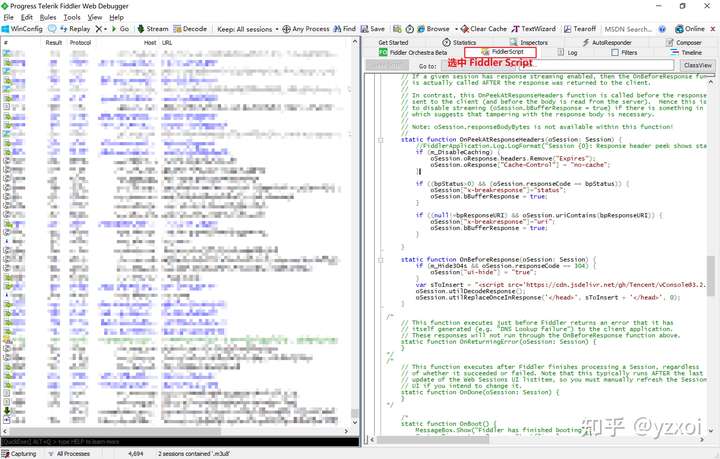
2.选择 OnBeforeResponse,会自动定位。
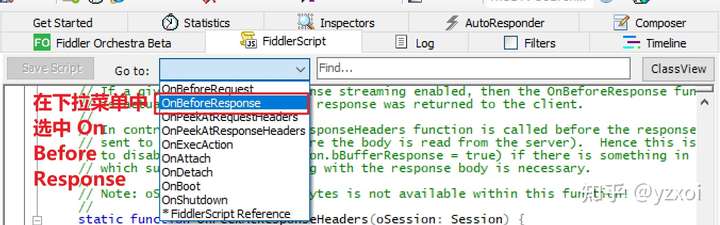
3.将如下代码粘贴到图中位置
var sToInsert = "<script src='https://cdn.jsdelivr.net/gh/Tencent/vConsole@3.8.1/dist/vconsole.min.js'></script><script>var vConsole = new VConsole();</script>"
oSession.utilDecodeResponse();
oSession.utilReplaceOnceInResponse('</head>', sToInsert + '</head>', 0);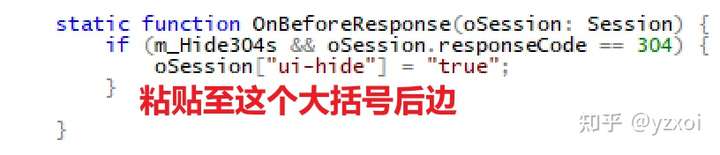
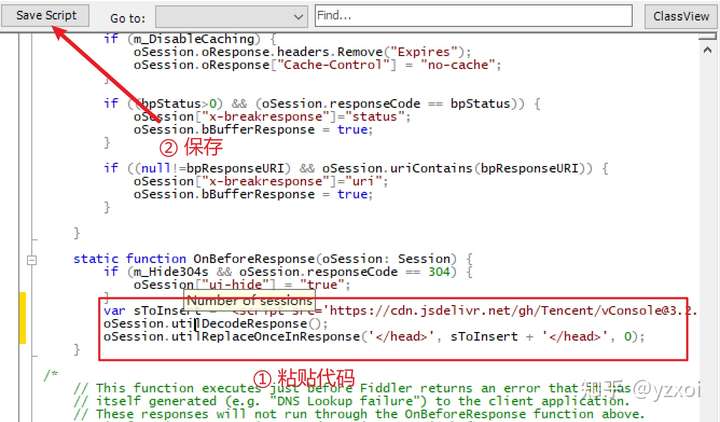
5.监测流量
打开钉钉回放页面,发现右下角多了 vConsole,一个绿色的按钮。点击这个按钮,填入以下代码:
vConsole.showTab("network");
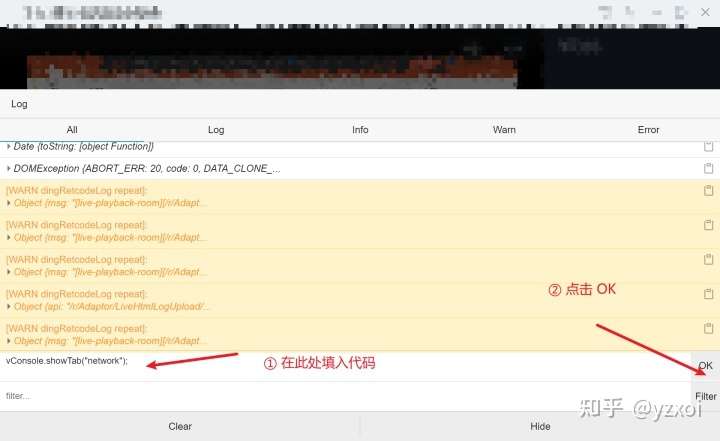
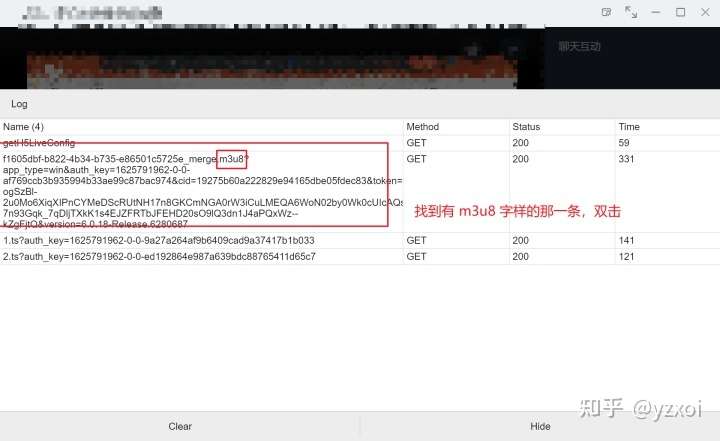
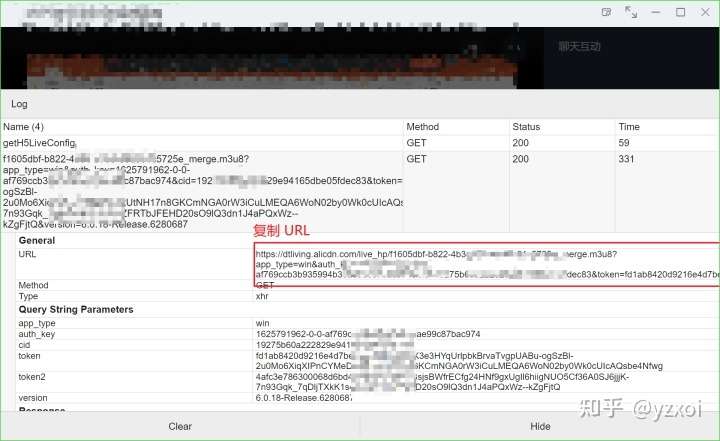
6.M3U8下载
丢到 M3U8 下载器(分享的两个都可以使用)里下载:
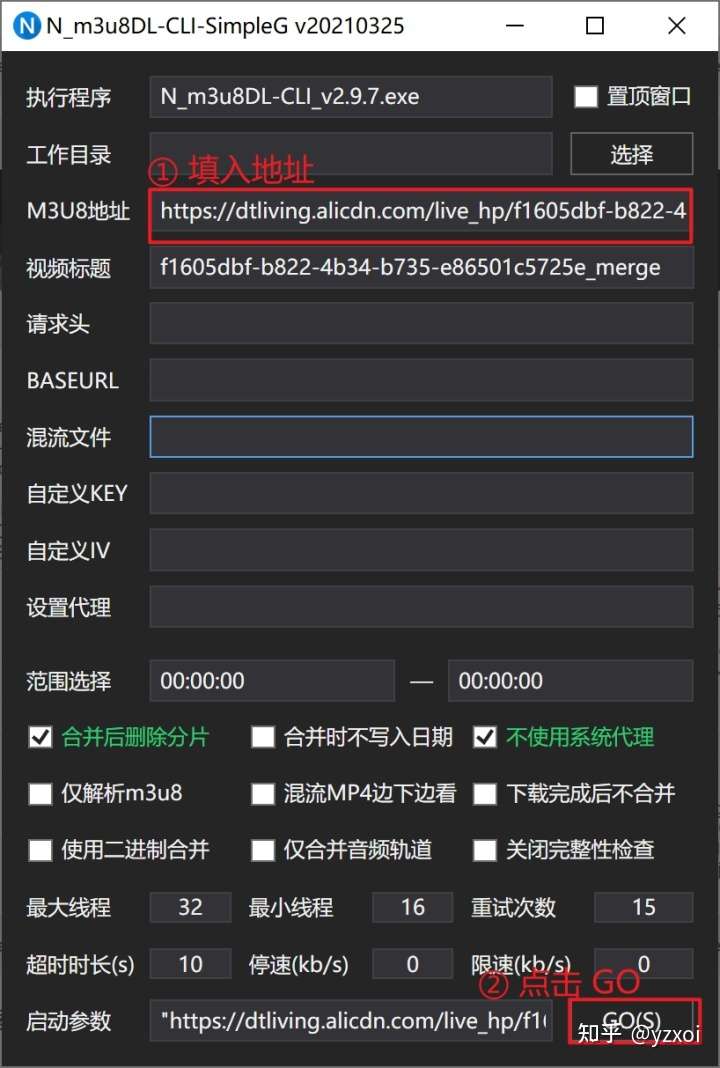
等待下载完成即可,下载后的视频在 M3U8 下载器设置的文件夹内。
若你的视频在此刻可以下载,那么恭喜您已经完成了本文的阅读,若提示如下内容 请接着往下看~
7.手动分片下载
这种情形需要自己来下载所有的分片
流程:获取到m3u8的文件内容 -> 将每一个ts链接拼接上前缀 -> 用脚本批量下载并合并
- 获取m3u8的响应体(响应体可以在fd中直接获取到,也可以在上步配置的流量拦截中获取)
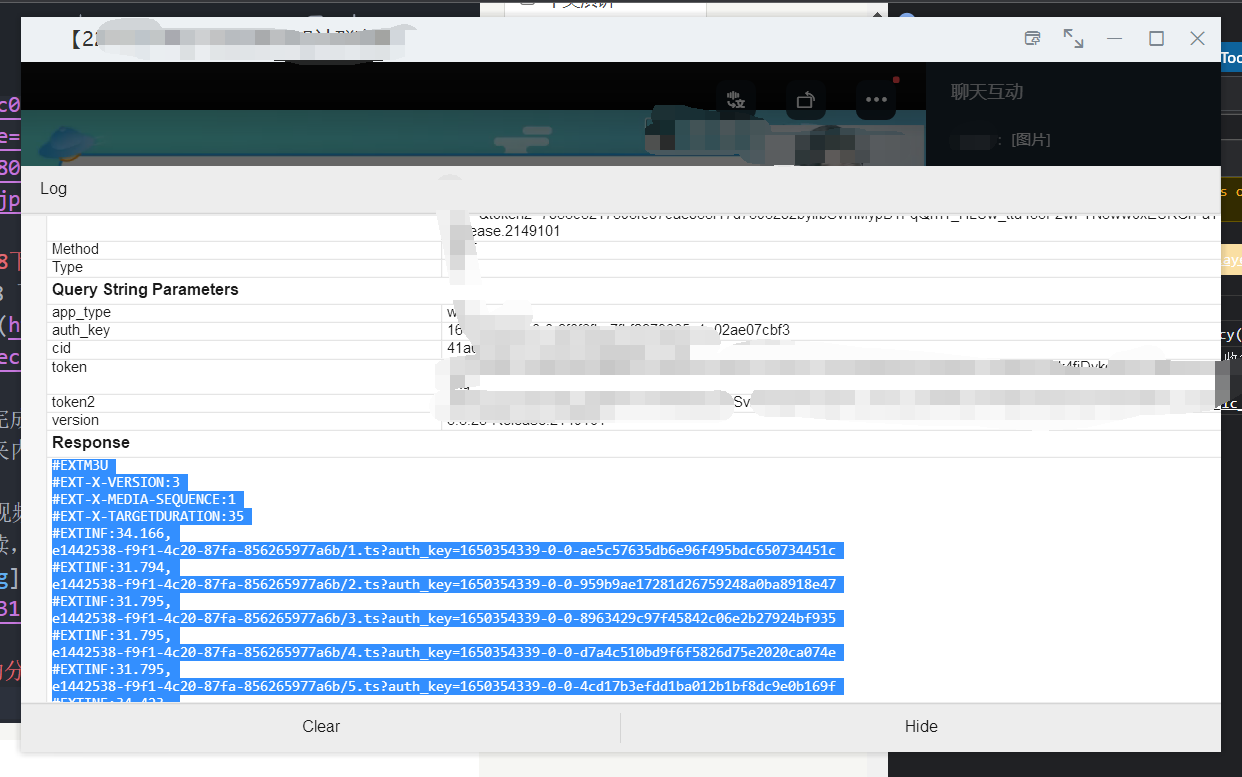
- 将上一步的响应体存到文件中,并记录下抓包抓到的ts文件前缀 需要使用脚本拼接成 地址前缀 + 分片地址的形式,为之后的下载做准备。
# -*- coding: utf-8 -*-
import requests
# 读取target.m3u8文件
def read_m3u8(file_name):
with open(file_name, 'r') as f:
lines = f.readlines()
return lines
origin_group = read_m3u8('target.m3u8')
# 循环origin_group,提取出ts文件名
ts_list = []
for line in origin_group:
if line.startswith('#'):
continue
else:
# 拼接每一个ts的前缀
ts_list.append('https://dtliving-bj.dingtalk.com/live_hp/' + line.strip())
# 循环ts_list,下载ts文件
for ts in ts_list:
r = requests.get(ts)
with open('Download' + ts[ts.rfind('/'):ts.find('?')], 'wb') as f:
print('Downloading: ' + ts[ts.rfind('/') + 1:ts.find('?')])
f.write(r.content)
print('下载完成')
将如上代码进行修改 适配你的情况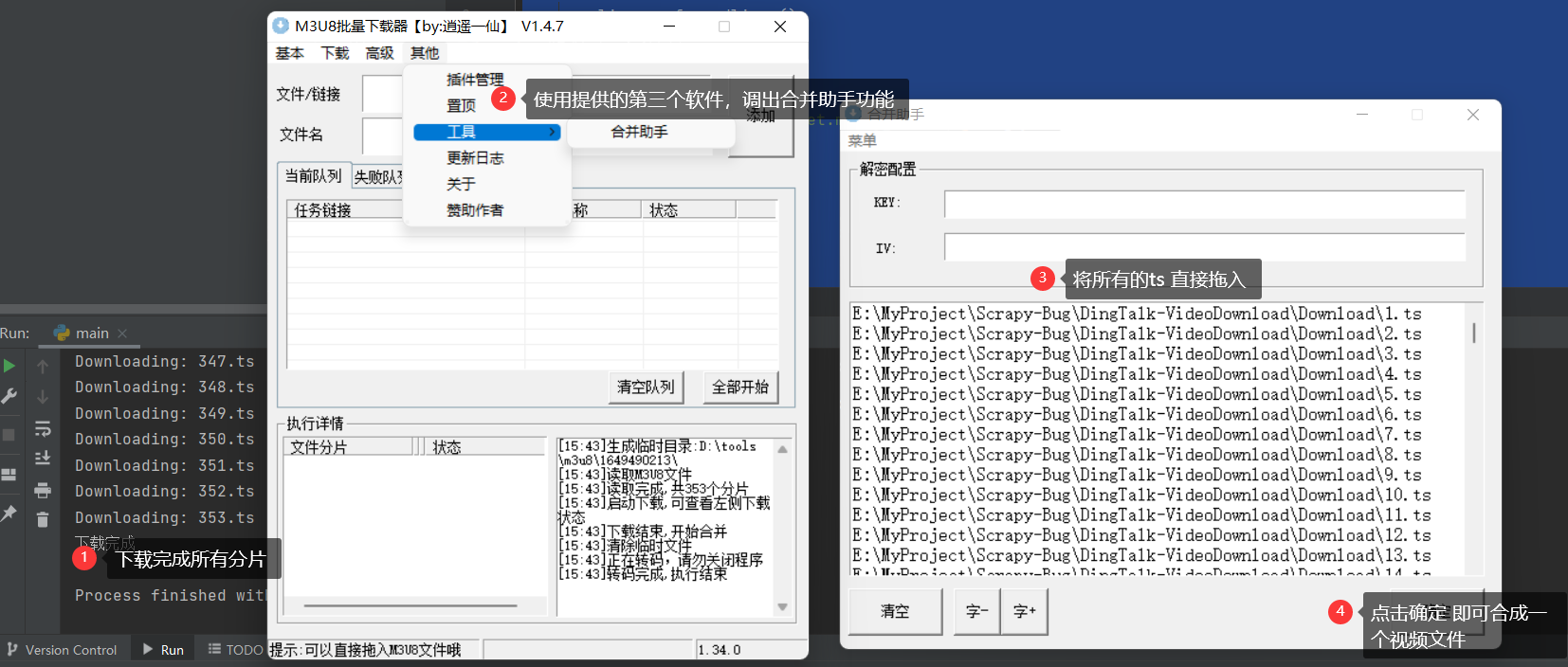
至此就完成了钉钉录播视频的下载+合并 
7.附注
本文参考:

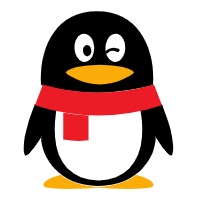
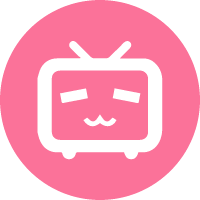
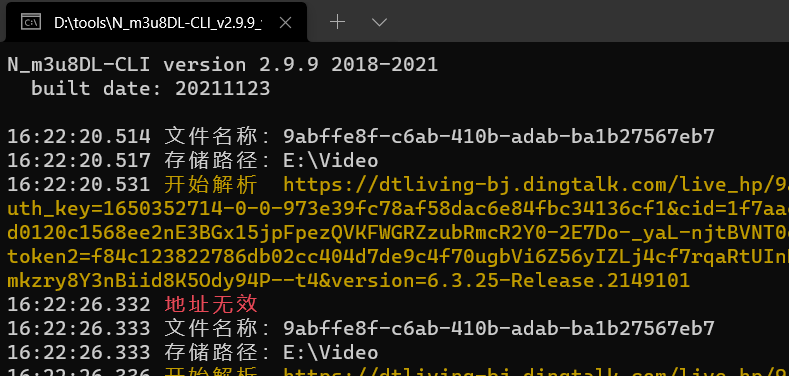
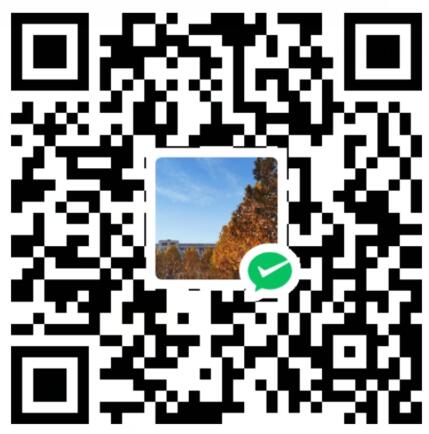

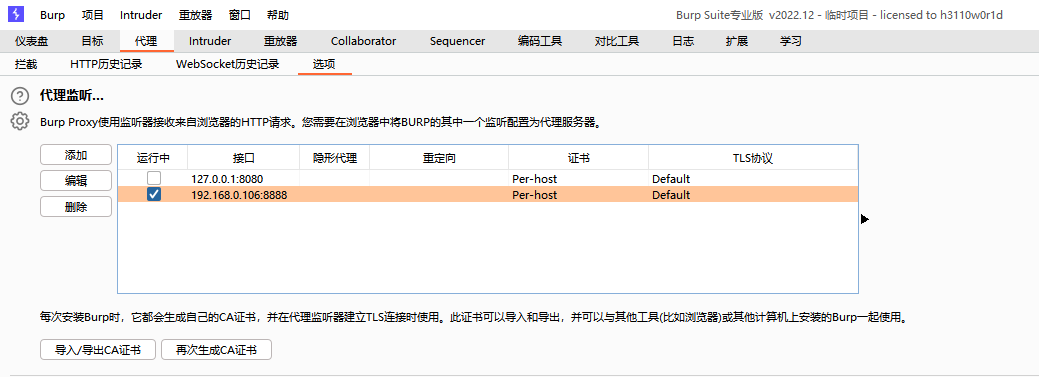
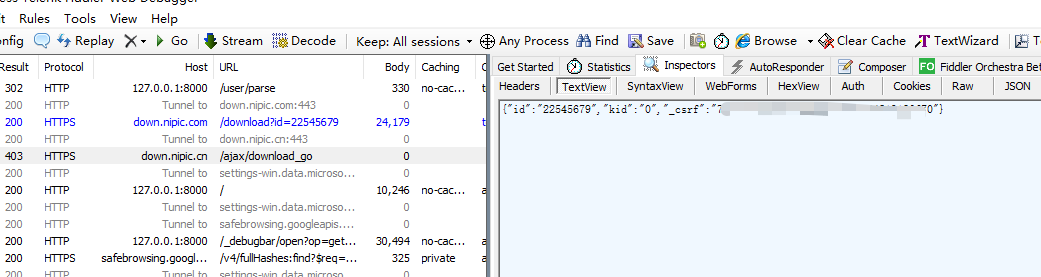
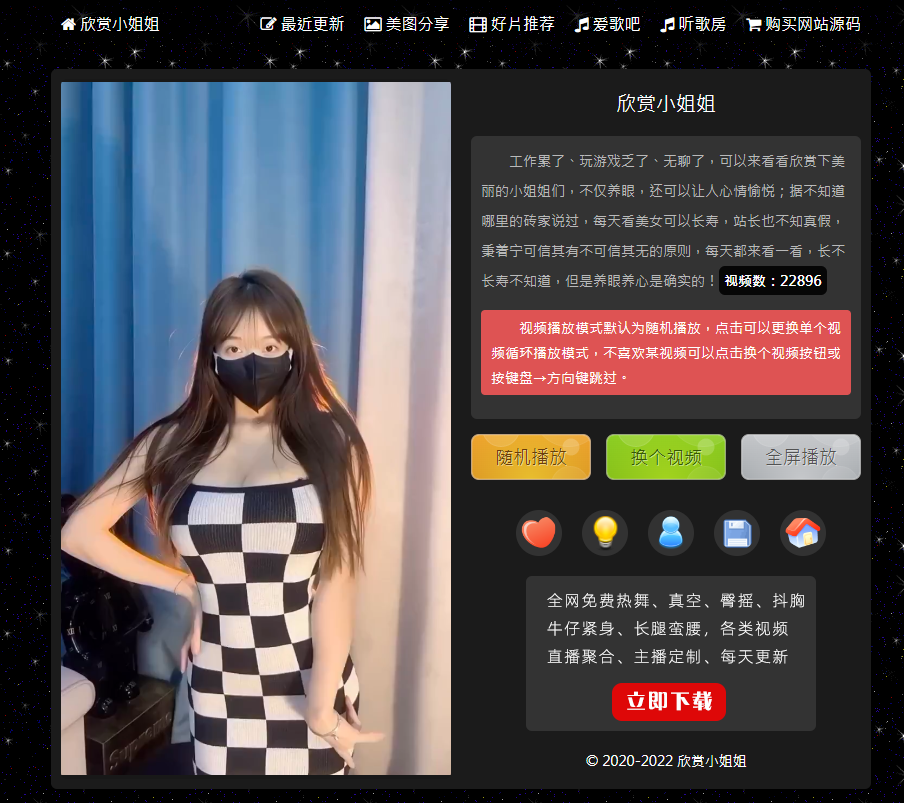
![Java实现网络爬虫[1+x大数据应用的实战]](https://www.lisok.cn/usr/uploads/2022/09/2176315505.png)
评论 (0)